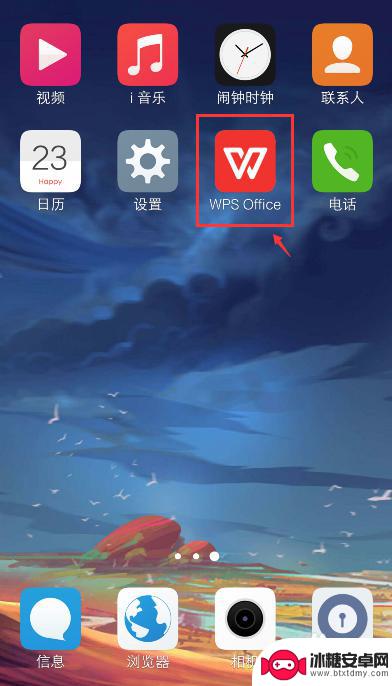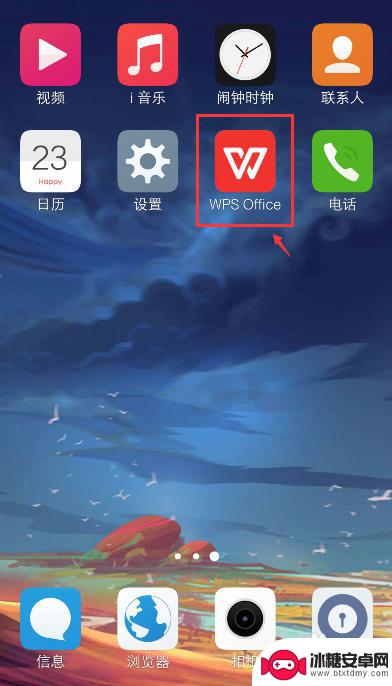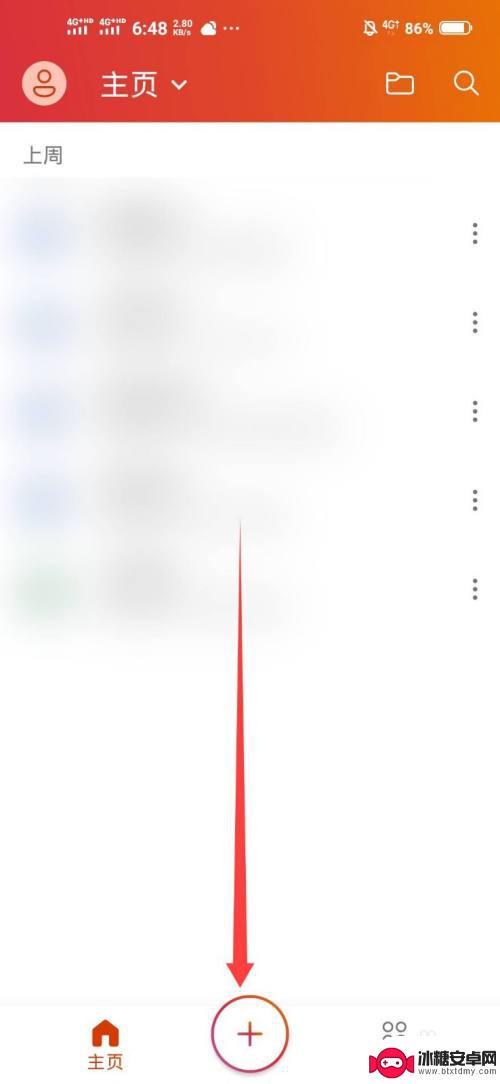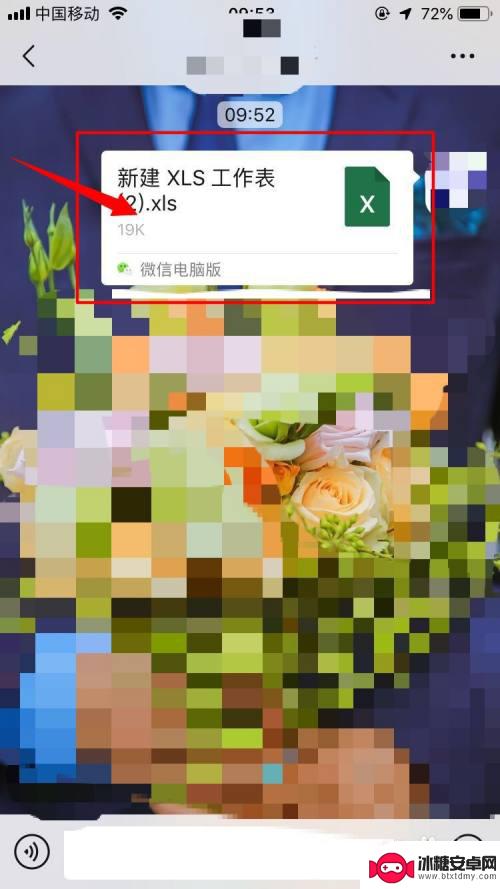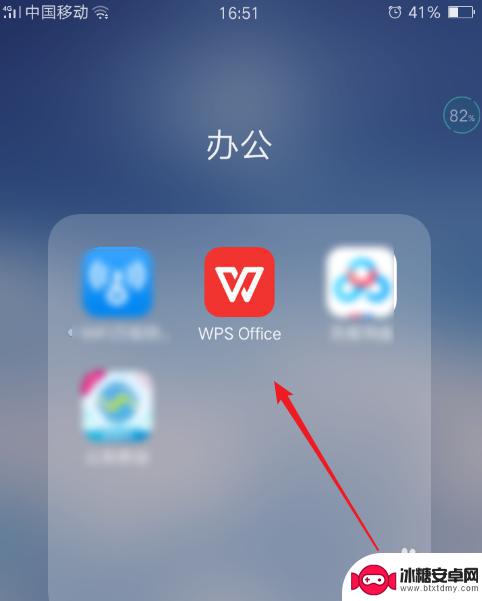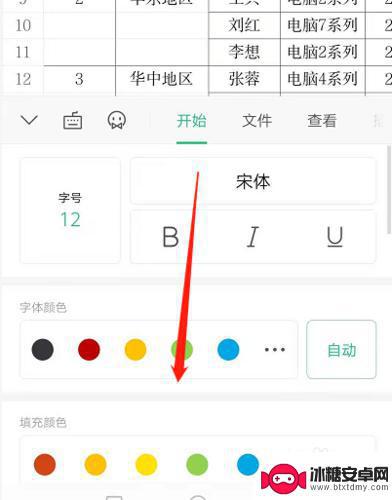用手机怎么弄电子版表格 手机怎么编辑Excel表格
随着科技的不断发展,手机已经成为我们生活中不可或缺的工具之一,在工作和学习中,我们经常需要处理各种各样的表格数据,而手机也可以帮助我们完成这项任务。通过在手机上安装相应的应用程序,我们可以轻松地创建、编辑和管理电子版表格,比如Excel表格。无论是在办公室还是在外出工作的情况下,手机都能提供便捷的操作方式,让我们随时随地都能进行数据处理和分析工作。通过利用手机编辑Excel表格,我们可以更加高效地完成工作任务,提高工作效率,让工作变得更加便捷和灵活。
手机怎么编辑Excel表格
步骤如下:
1.在手机应用中,安装【WPS Office】,如图所示。
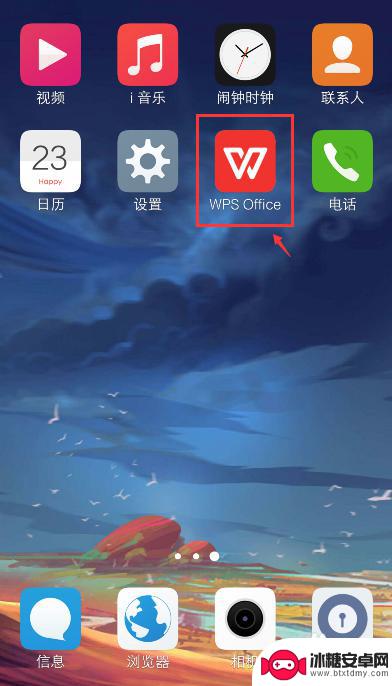
2.在手机上选择excel文件,比如:从QQ打开文件。
注意:要下载文件,才能打开。
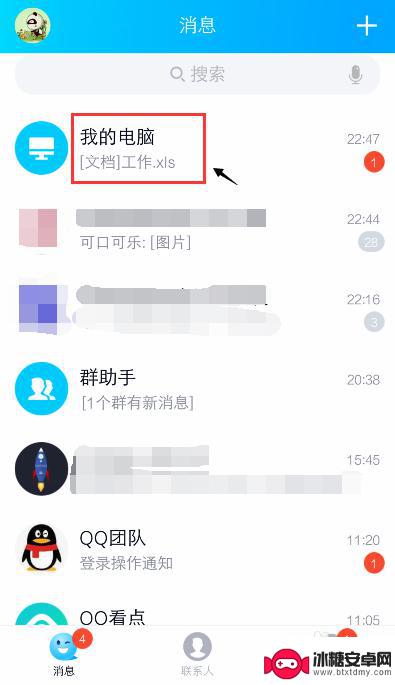
3.打开文件后,点击右上角的三个点。
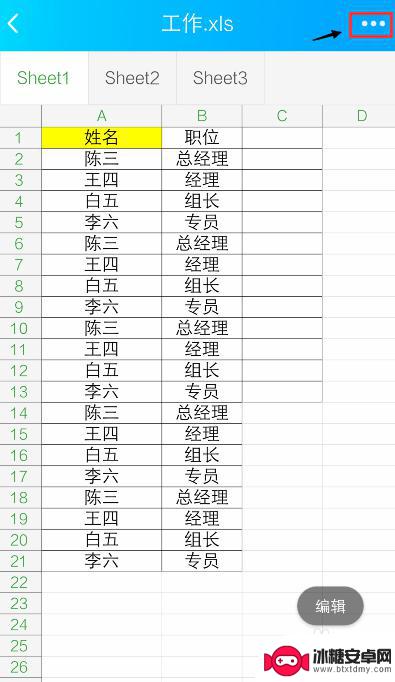
4.出现窗口,点击【用其他应用打开】。
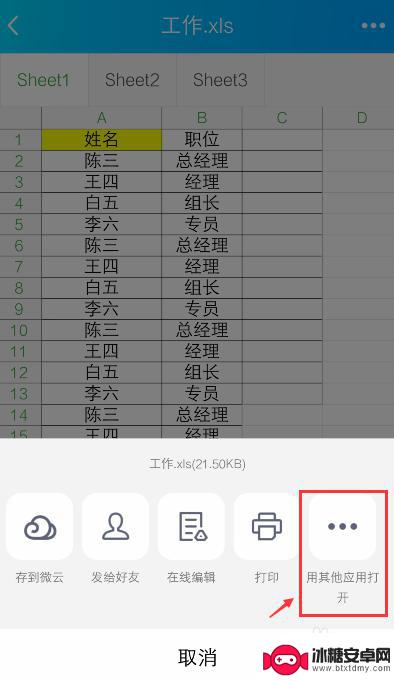
5.出现窗口,选择“WPS Office", 再点击【仅此一次】。
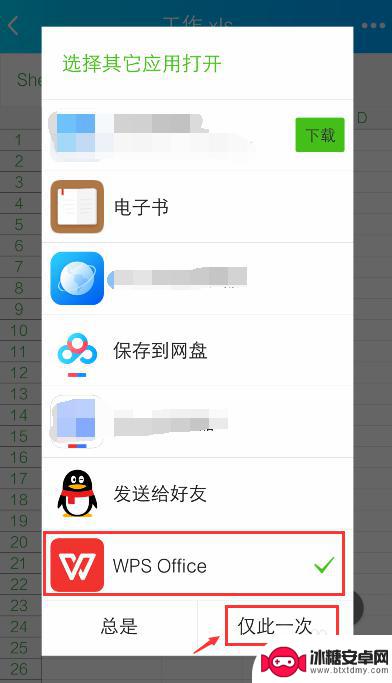
6.打开WPS Office后,就进入excel文件页面。长按要编辑的单元格。
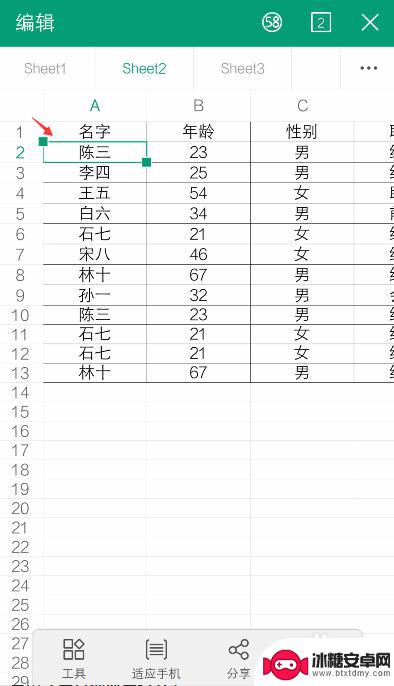
7.出现栏,点击【编辑】。
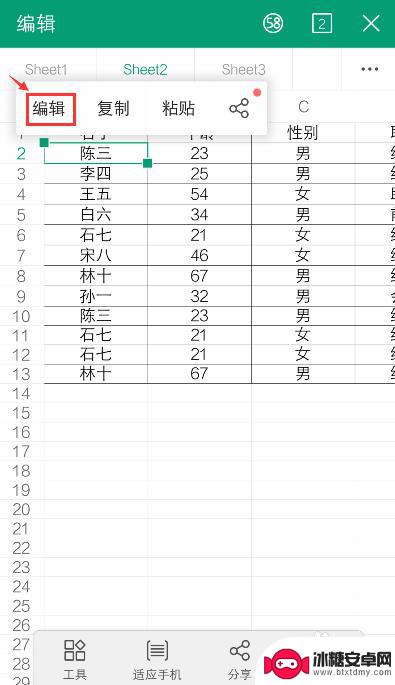
8.出现编辑窗口,就可以编辑excel的内容了。比如:把文字去掉,再点击【 √ 】。如果需要复制内容,可以参考下面的经验。
36手机WPS Office表格怎么复制和设置粘贴?
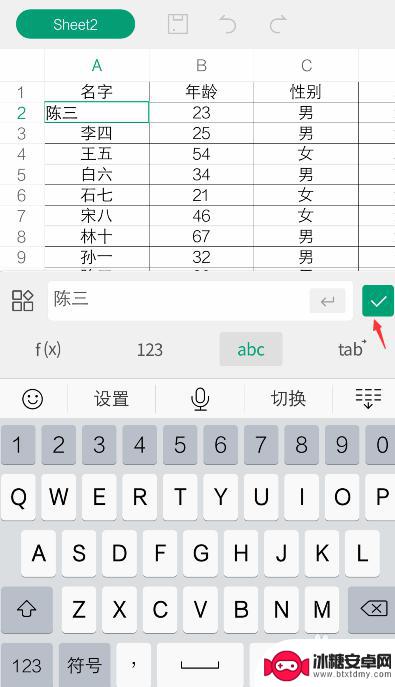
9.编辑后,就可以看到编辑的效果了。如果需要撤回,可以点击上面的箭头。
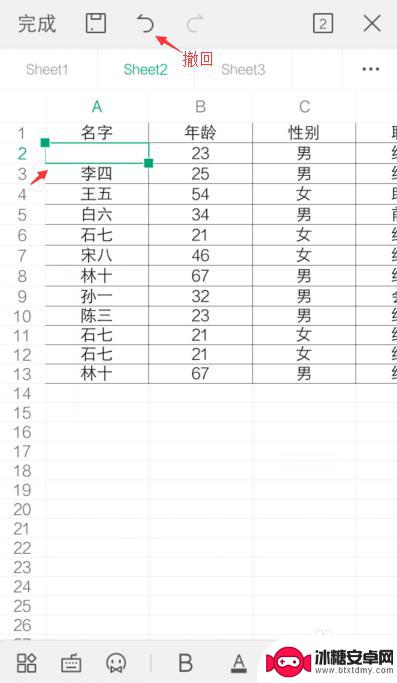
10.完成编辑后,可以点击上方的图标,进行“保存”。
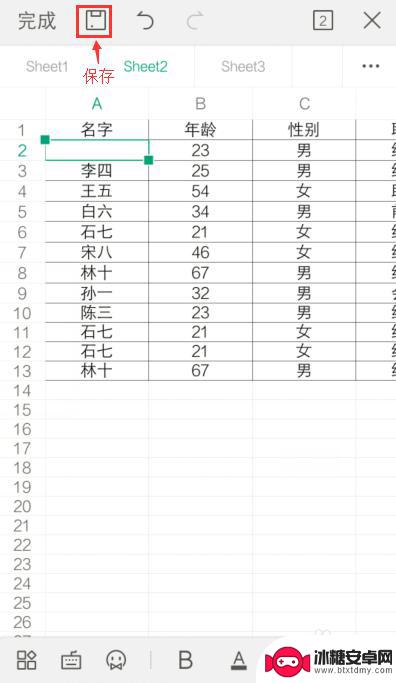
以上就是使用手机处理电子版表格的全部内容,如果你遇到这种情况,可以按照以上操作进行解决,非常简单和快速。
相关教程
-
手机电子表格怎么弄 如何在手机上操作Excel表格编辑
在日常工作和生活中,我们经常需要用到电子表格软件来整理和分析数据,而随着手机功能的不断升级,手机上的Excel表格编辑功能也越来越强大。如何在手机上操作Excel表格呢?接下来...
-
手机表格制作excel 手机excel表格编辑方法
在现代社会手机已经成为我们日常生活中必不可少的工具之一,而手机上的Excel表格编辑功能更是为我们的工作和生活提供了便利。通过手机表格制作Excel,我们可以随时随地对数据进行...
-
手机电子表格制作教程 手机上怎么新建Excel表格
在手机上新建Excel表格是一项非常实用的技能,无论是在工作中还是在日常生活中,我们都可能需要使用电子表格来记录数据或制作表格,通过手机上的Excel应用程序,我们可以随时随地...
-
苹果手机上电子表格怎么编辑 苹果手机如何在Excel中编辑文件
苹果手机作为一款功能强大的智能手机,不仅在通信、娱乐和工作等方面都有出色的表现,而且还提供了许多实用的应用程序,其中包括电子表格编辑工具,在苹果手机上,用户可以轻松地使用Exc...
-
怎样在手机上编辑表格 手机如何编辑excel表格文件
在现代社会中手机已经成为我们生活中不可或缺的工具之一,许多人可能对于在手机上编辑表格感到困惑,尤其是编辑Excel表格文件。实际上通过一些简单的操作,我们就可以在手机上轻松地编...
-
表格怎么制作手机wps 手机版WPS Office表格编辑方法
在手机WPS Office表格编辑方法中,制作表格是一项非常重要的功能,用户可以通过WPS手机版轻松创建、编辑和格式化表格,实现数据的快速整理和分析。通过简单的操作,用户可以添...
-
苹果手机上的麦克风图标是什么 苹果手机麦克风标志关闭方法
苹果手机上的麦克风图标是一个小圆点,通常位于屏幕左侧或右侧的状态栏中,当麦克风图标亮起时,表示手机的麦克风正在使用,可能是在通话、录音或使用语音识别功能。如果用户希望关闭麦克风...
-
怎么删除安卓手机系统文件 如何使用adb命令删除Android系统文件夹
在日常使用中我们可能会遇到需要删除安卓手机系统文件的情况,而使用adb命令删除Android系统文件夹则成为了一种高效的解决方案。通过adb命令,我们可以轻松地删除Androi...
-
如何将oppo手机? OPPO旧手机数据转移教程
在购买新的OPPO手机时,我们通常会面临一个问题:如何将旧手机中的重要数据顺利转移到新手机上?幸运的是OPPO提供了一套简单易行的数据转移教程,让我们可以轻松完成这个任务,通过...
-
手机上如何打开相机 手机软件如何打开相机权限
随着手机的普及,我们的生活已经离不开它们,而手机的相机功能也成为了我们日常生活中必不可少的一部分。有时我们可能会发现手机相机无法正常使用,这可能是因为我们没有打开相机权限或者不...